火焰字,設計液態熔巖火焰字效果教程
時間:2024-03-07 18:01作者:下載吧人氣:23
最終效果

1、新建一個1250 * 850像素,分辨率為72的畫布,確定后把背景填充黑色,如下圖。
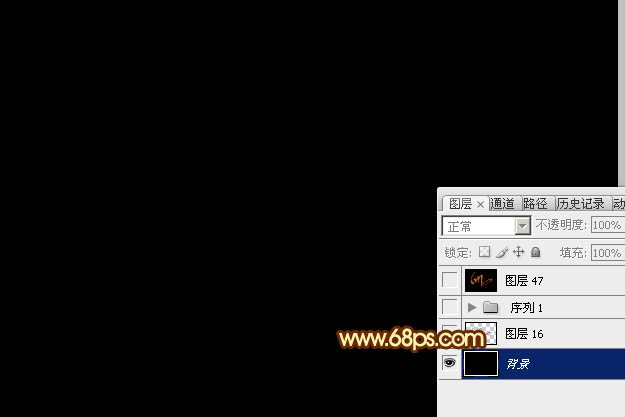
<圖1>
2、打開文字素材(直接保存下面的圖片或自己設計自己喜歡的),拖進來,放到底部作為參考,如下圖。
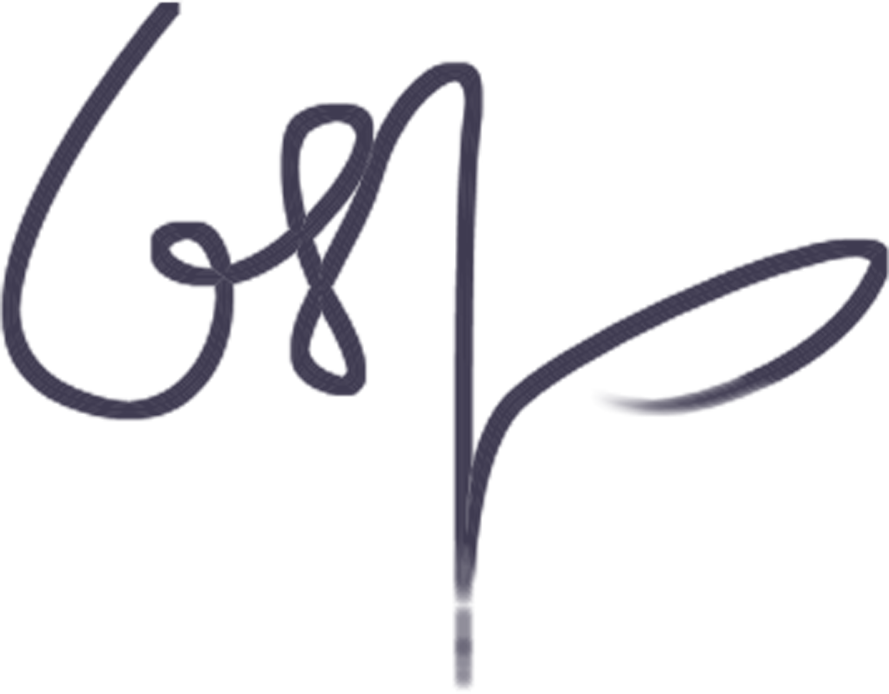
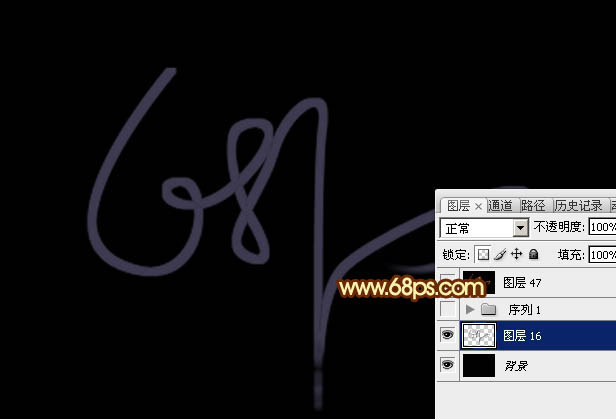
<圖2>
3、打開第一張噴濺素材,拖進來,混合模式改為“變亮”,如圖3。
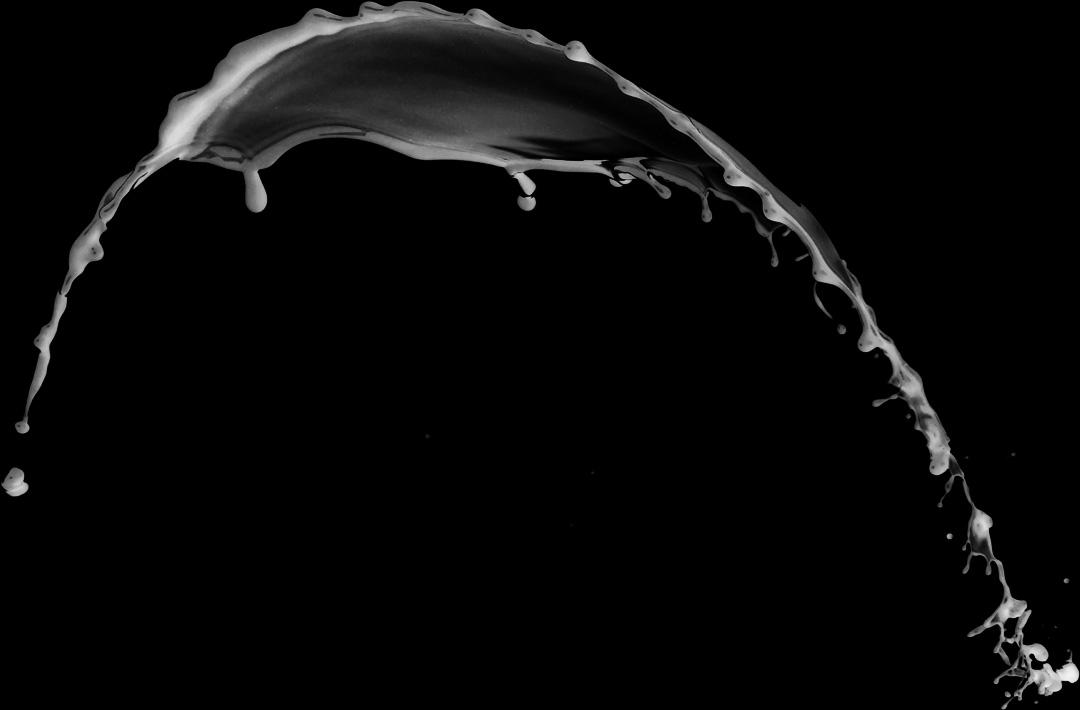

<圖3>
4、把素材圖片復制一層,原圖層隱藏,對副本進行操作,按Ctrl + T 對噴濺素材進行變形處理,先調整好大小及角度,如下圖。

<圖4>
5、然后在方框內右鍵選擇“變形”,如下圖。

<圖5>
6、按照紋理的輪廓調整各節點,大致跟文字吻合即可,然后回車確定。
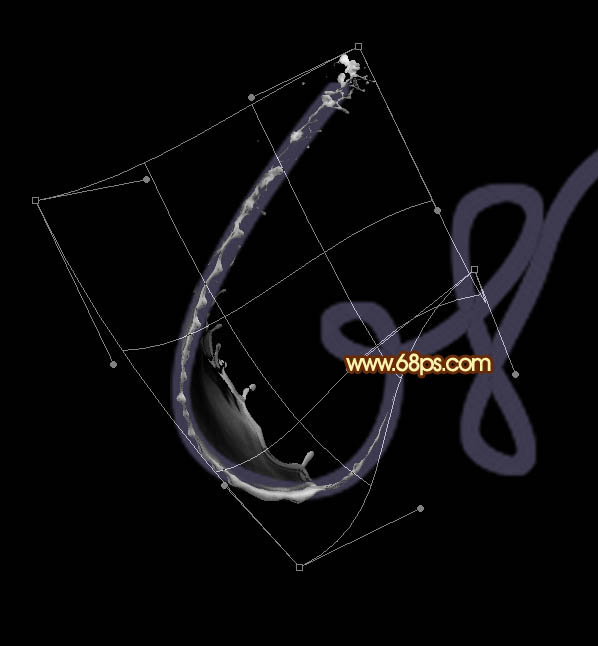
<圖6>
7、下圖是做好的效果,思路非常簡單。

<圖7>
8、同上的方法用噴濺素材的局部或全部來變形處理,把文字的每一段都貼上噴濺素材,過程如圖8 - 12。


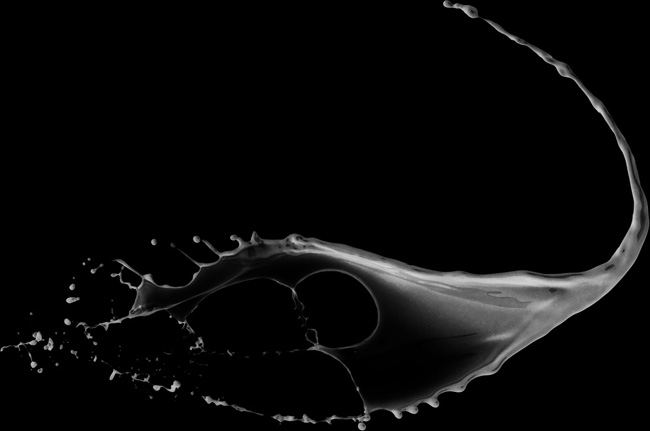
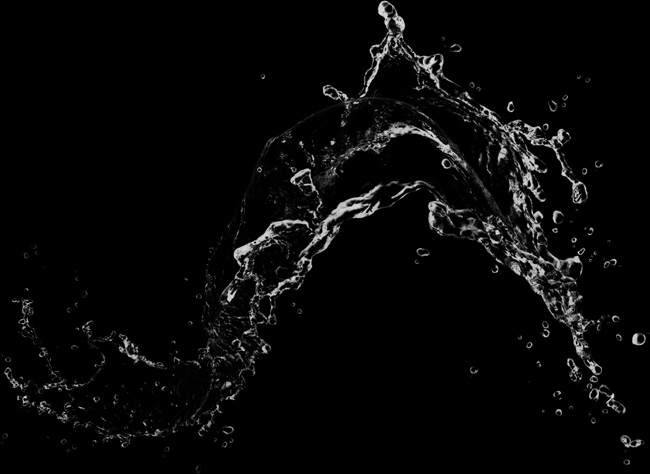
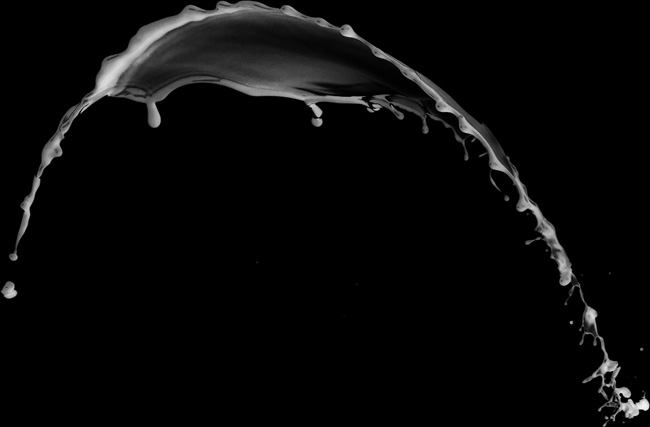


<圖8>

<圖9>

<圖10>

<圖11>

<圖12>
9、在圖層的最上面新建一個圖層,按Ctrl + Alt + Shift + E 蓋印圖層,如下圖。

<圖13>
10、把藍色通道復制一份,對藍副本通道進行調整,按Ctrl + L 調整色階把文字調亮一點,然后按照Ctrl鍵,鼠標左鍵點擊藍副本通道縮略圖載入選區。
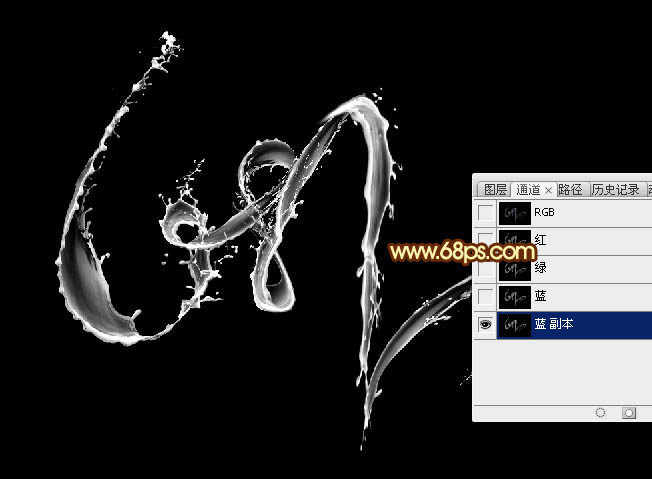
<圖14>
11、點RGB通道返回圖層面板,按Ctrl + J 把選區部分的圖像復制到新的圖層,然后把蓋印圖層刪除,把復制的圖層移到背景圖層上面。

<圖15>
12、給當前圖層添加圖層樣式,設置斜面和浮雕,紋理,參數設置如圖16,17。
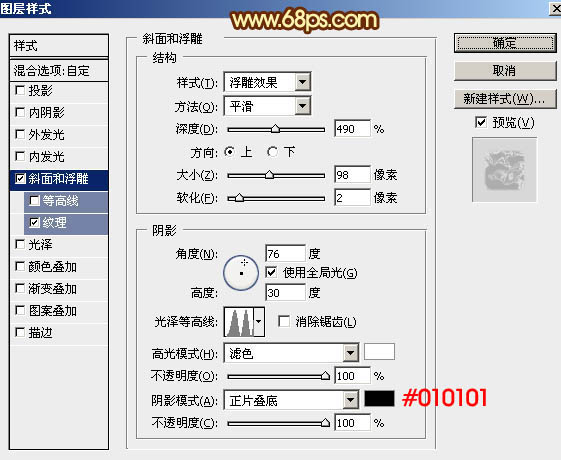
<圖16>
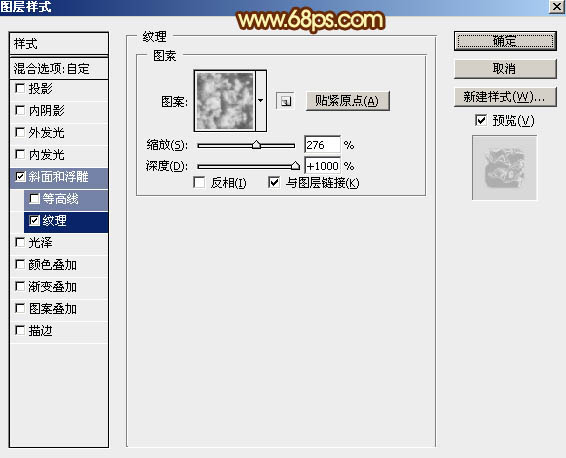
<圖17>
圖案為自帶的圖案,沒有的話可以按下圖所示復位圖案,在彈出的對話框選擇“追加”。
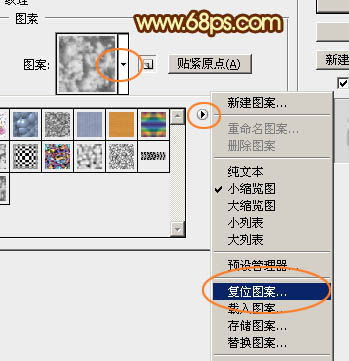
<圖18>
13、確定后把不透明度改為:20%,效果如下圖。

<圖19>
14、按Ctrl + J 把當前圖層復制一層,清楚圖層樣式后再重新設置圖層樣式,分別設置:內陰影、內發光、斜面和浮雕、光澤、顏色疊加、圖案疊加,過程如圖20 - 25。
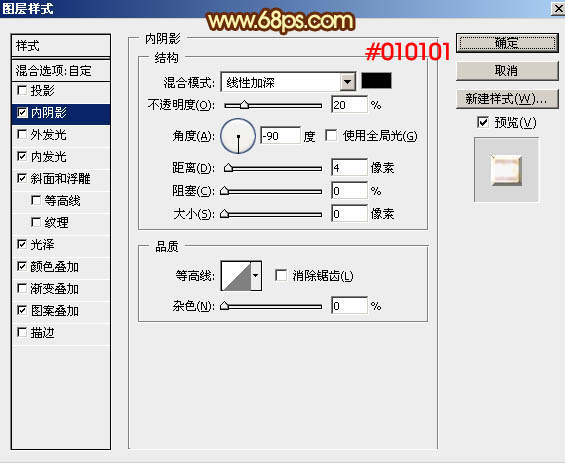
<圖20>
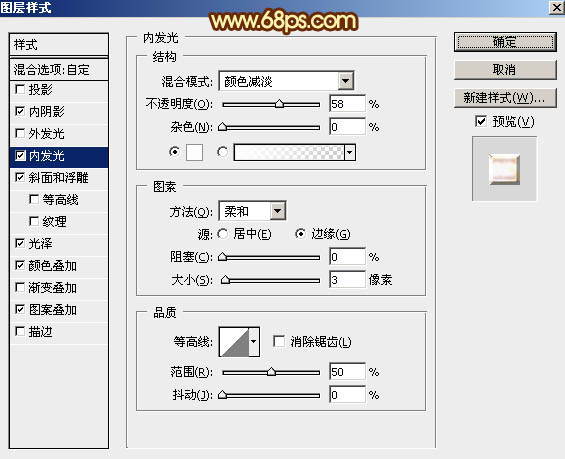
<圖21>
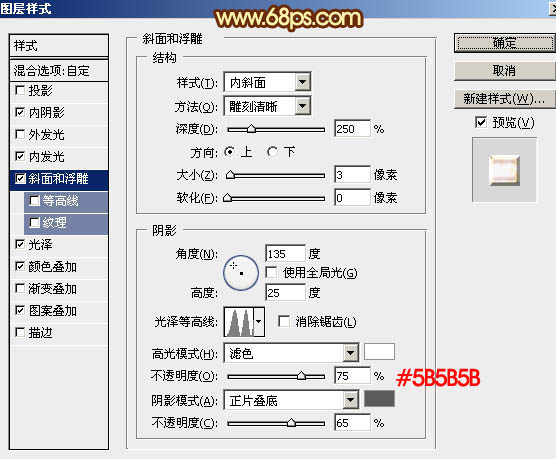
<圖22>
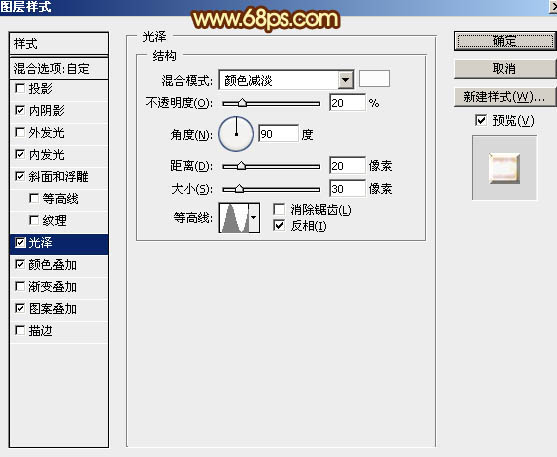
<圖23>
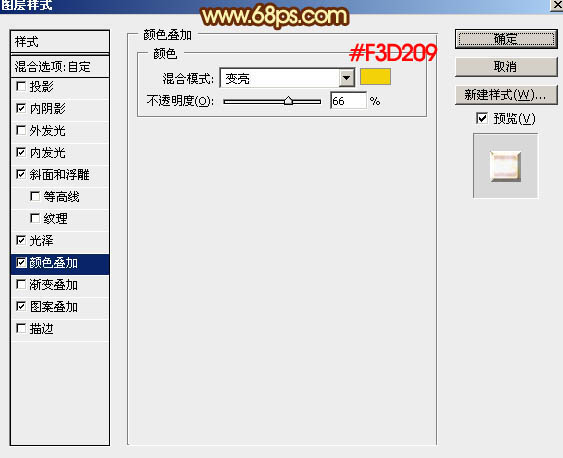
<圖24>

<圖25>
15、確定后把填充改為:0%,不透明度改為:100%,效果如下圖。

<圖26>
16、按Ctrl + J 把當前圖層復制一層,清除圖層樣式后再重新設置圖層樣式,分別設置:投影、外發光、斜面和浮雕、紋理,參數及效果如下圖。
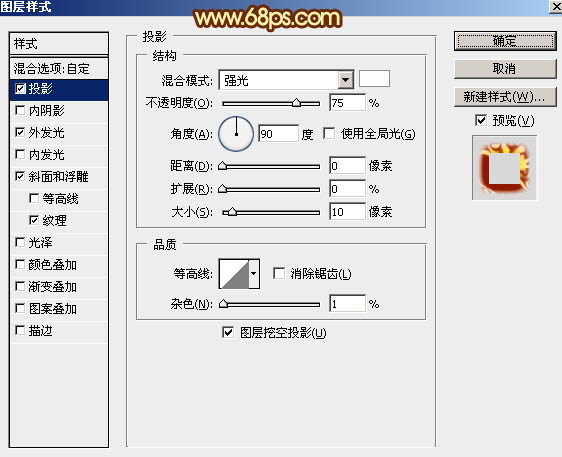
<圖27>
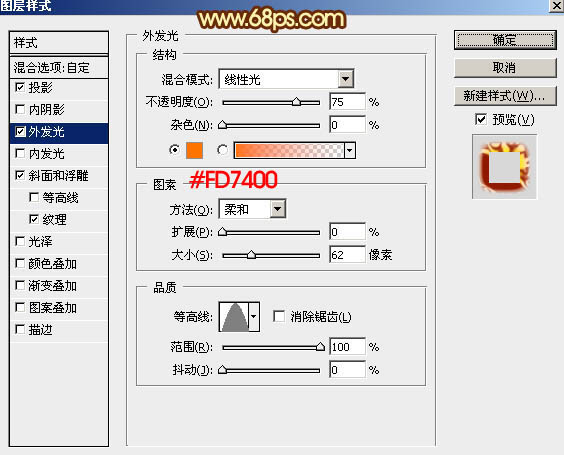
<圖28>
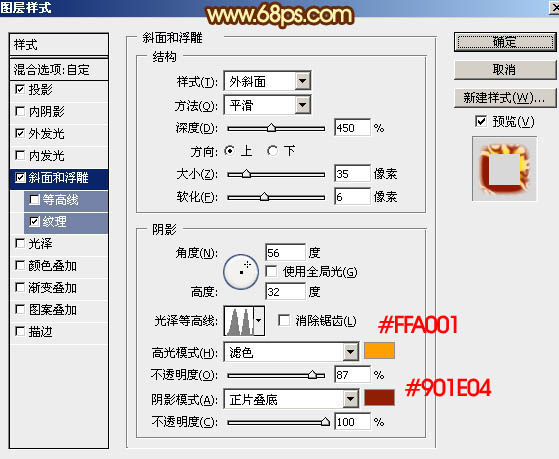
<圖29>
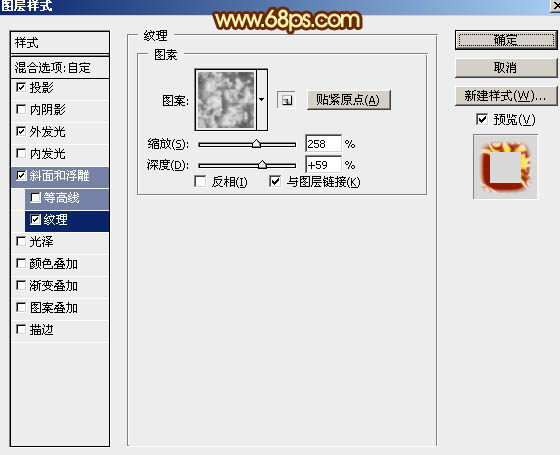
<圖30>
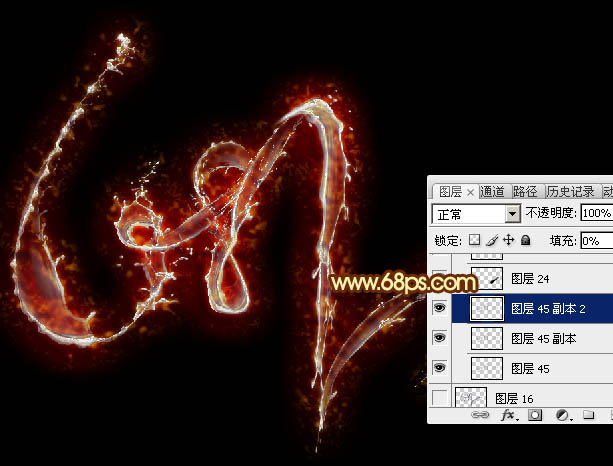
<圖31>
17、在圖層的最上面創建漸變映射調整圖層,顏色設置及效果如下圖。
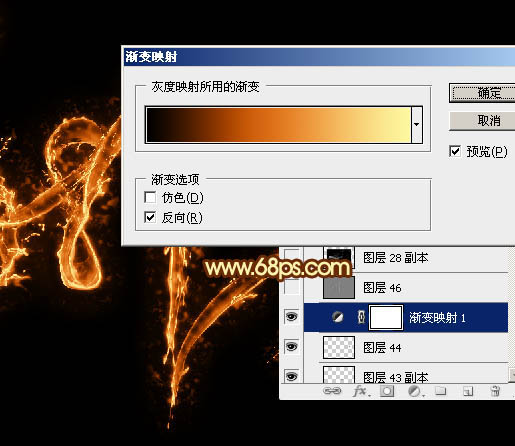
<圖32>

<圖33>

<圖34>
18、新建一個圖層,蓋印圖層,按Ctrl + Shift + U 去色,然后選擇菜單:濾鏡 > 其它 > 高反差保留,數值默認,確定后把混合模式改為“柔光”,適當降低圖層不透明度,效果如下圖。

<圖35>
最后微調一下顏色和細節,完成最終效果。


網友評論